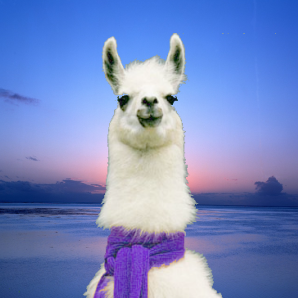Comme beaucoup avant vous, vous avez lu des choses sur Internet, et vous vous êtes dit « C’est décidé, j’apprends le PHP ! ».
Vous avez alors commencé à regarder ce qu’il vous serait nécessaire, et vous avez compris qu’il vous faudrait un serveur, il a été fait mention d’Apache, de MySQL, et là, vous sentez votre enthousiasme diminuer…
Peut-être aurez-vous tenté d’installer diverses choses séparément, et vous avez abandonné parce que ça ne fonctionnait pas…
Vous êtes au bon endroit pour que votre moral remonte, parce que nous allons parler d’une solution "tout-en-un" qui répondra à vos besoins : WAMP.
Le logo utilisé pour le tutoriel est sous licence GNU General Public License V2 ou plus récent.
L'environnement
Utiliser son serveur
Voilà, nous pensons que vous avez désormais de quoi vous frotter à PHP sans trop de douleur.
Prenez le temps de voir les autres tutoriels parlant de PHP, regardez aussi les FAQ des différents sujets – il se peut que vous y trouviez des astuces qui vous donnent des idées –, regardez sur le forum si quelqu’un n’a pas déjà fait ce que vous voulez faire, sans encore savoir comment !
Nous souhaitons encore remercier Arius au passage pour le patient travail de relecture et validation effectué lors de la première publication, et à tous les autres validateurs qui sont passés par ici à chaque mise à jour.
Et maintenant, bon développement !
 WAMP : développer avec PHP / AJAX / HTML sous Windows
WAMP : développer avec PHP / AJAX / HTML sous Windows